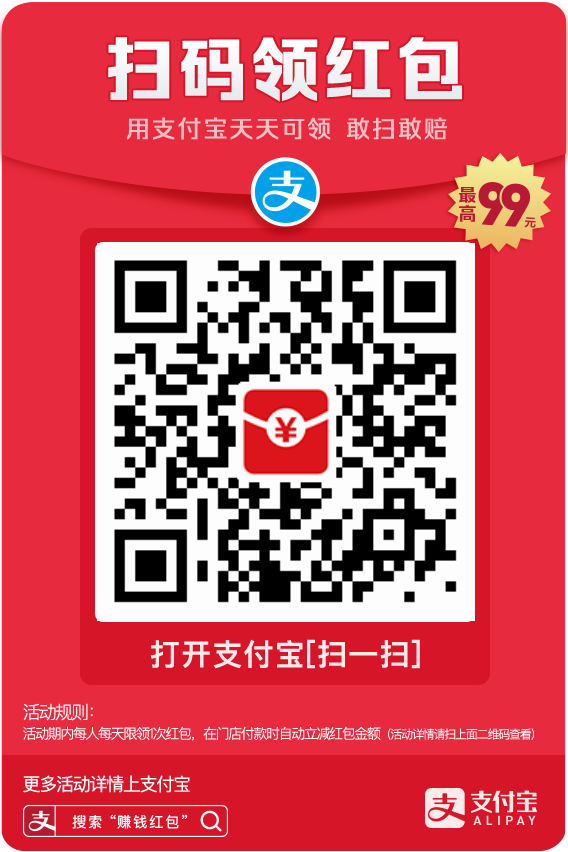Hexo部分
linux下的环境的建立还是十分简单的。唯一麻烦的就是使用npm安装hexo时的网络问题。这里你可以使用镜像或者代理。我选择的是使用淘宝的镜像。当然镜像地址还有其他的可以自己选择。具体使用只要在主目录新建.npmrc文件。输入以下内容即可:
registry = https://registry.npm.taobao.org
这里主要记录下在window环境下的操作步骤。
首先是安装环境。其中必要的是nodejs以及msysgit。其中nodejs在windows下有.msi和.exe两种格式.这里.exe就是nodejs本身的执行程序。配置环境变量后就可以直接使用。但是这样的话还需要下载npm的代码安装npm.如果是使用.msi的话。他会自动安装npm同时也会配置好环境变量。这里看自己的选择好了。我是直接安装的.msi的安装包…至于msysgit安装即可。
接下来就是安装Hexo了.不管是在cmd下还是在git下输入以下命令即可:
npm install -g hexo
这里有一点需要注意下。是存在默认下载地址的。在
nodejs安装目下\node_modules\npm
下找到编辑npmrc文件修改成:
prefix=nodejs安装目录\node_modules\npm.
同时配置环境变量:
NODE_PATH = nodejs安装目录\node_modules\npm\node_modules
这样就可以指定npm下载存放路径了。这里就是在node_modules下
同样的,如果这时候发现网络太慢按照上面写的使用镜像地址。
安装完成后就可以将博客的架子搭起来了。
新建自己博客的主目录。比如就叫Blog。进入目录下,右击选择git bash here。
依次执行以下指令:
hexo init
hexo install
hexo g
hexo s
这时候如果看到
INFO Start processing
INFO Hexo is running at http://localhost:4000/. Press Ctrl+C to stop.
这时访问localhost:4000 就可以看到自己的主页了。当然了现在看到的是hexo的默认模板。之后可以根据自己的需求更换修改页面主题发布博文即可。
以上内容更具体的可以访问Hexo 主页查看帮助文档。
Github部分
首先登陆自己的Github账户。新建仓库。这里Github对于github pages有一些特殊的要求。
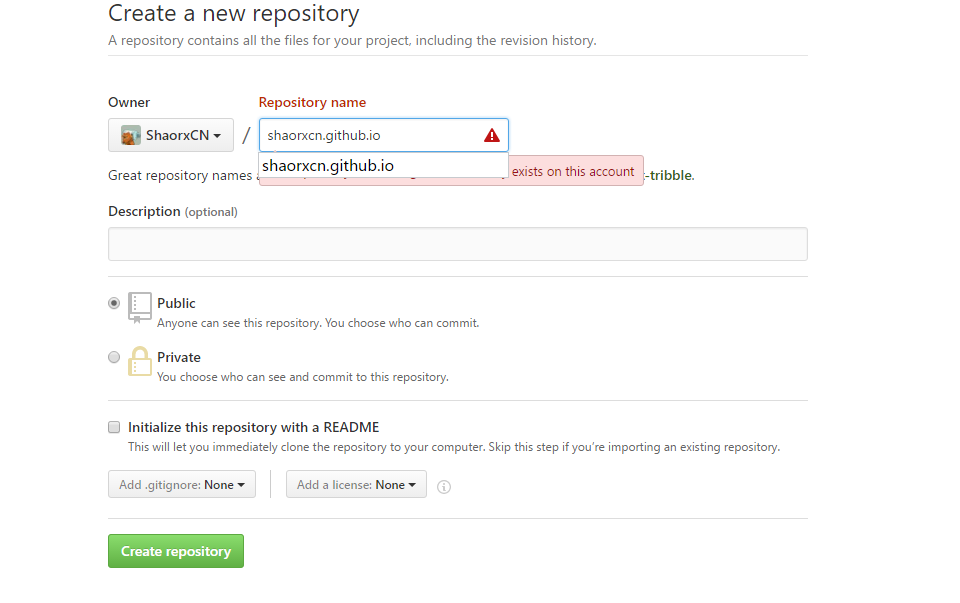
首先仓库命名如上图,必须符合以下结构:
yourUserName.github.io
其中大小写可以改变。这里由于我已经新建过了。提示的是仓库已存在。
点击进入仓库。点击右侧的setting进入仓库设置页面。
拉到下面找到Launch automatic page generator按钮点击进入。继续拖到下面点击Continue to layout按钮。之后随便选一个模板publish即可。同样此时你可以直接访问你的库名来验证是否成功。
发布部署
这时候就需要将本地的blog文件部署到Github上了。
首先依旧是到Blog目录下,git bash here.输入以下命令:
npm install hexo-deployer-git --save
然后修改站点配置文件_config.yml
# Deployment
## Docs: https://hexo.io/docs/deployment.html
deploy:
type: git
repo: //这里就可以输入你的仓库地址。至于是https的还是ssh的自己选择。
branch: master
这里需要注意的是冒号后面是有空格的。
ssh key的使用这里就不提及了。最后保存文件。同样在git命令行输入下面的命令:
hexo g -d
这里hexo就会自动生成页面文件资源上传到Github.然后就可以通过访问仓库名访问自己的博客页面了。
至于之后的博文发布修改可以在 hexo g -d之前先执行hexo clean清除缓存。当然网页正常情况下可以无视。
Tip
最后这一套建立博客的方法还需要了解下Markdown的基本语法。基本使用的话是很简单的。包括以后对于图片的处理,可以使用外链的方式访问图片以减少对Github服务器的占用。毕竟空间有限。